Už jste někdy měli takovou otázku, že vaše video přehrálo na internetu? Windows Movie Maker nemá zvuk? Opravdu to může být naštvaný. Už se nemusíte starat o tuto otázku. Dnes vysvětlujeme důvody, proč program Windows Movie Maker nemá zvuk. Poté, co znáte důvody, se naučíme, jak opravit zvuk Windows Movie Maker bez zvuku. Jen čtěte a získejte, co potřebujete z tohoto článku.

Windows Movie Maker Žádný zvuk
Zřejmým důvodem, proč vaše Windows Movie Maker žádný zvuk není, je, že v importovaném videu není žádný zvuk. Nejprve byste tedy měli ujistit, zda původní video má zvuk nebo ne.
Pokud původní video obsahuje zvuk a máte nejnovější verzi programu Windows Movie Maker, musíte zvážit následující důvod. Windows Movie Maker žádný zvuk znamená, že zvukové a video soubory se nemohou synchronizovat současně, takže se objeví taková chyba. Když se setkáte s takovou situací, měli byste se podívat na formát souboru, ve kterém je vaše video, a poté potvrdit, zda je nebo není kompatibilní s přehrávačem.
Pokud není kompatibilní s programem Windows Movie Maker, mělo by být hlavním důvodem, že program Windows Movie Maker nevydává žádný zvuk.
Kromě toho sekvence přicházející s různým časovým kódem povedou také k problémům se zvukem programu Windows Movie Maker. Pokud během procesu úprav omylem nastavíte výstupní video s chybným časovým měřítkem, sekvence pravděpodobně nezpůsobí, že váš Windows Movie Maker nebude zvuk.
Ujistěte se tedy, že jste nastavili správný časový plán upravte své video. Snímkové frekvence mohou také ovlivnit zvukový problém programu Windows Movie Maker. Pokud jsou snímkové frekvence nesprávné, měli byste vědět, že je pro vaše video nemožné. Proto musíte být opatrní při nastavování obnovovací frekvence a časového měřítka.
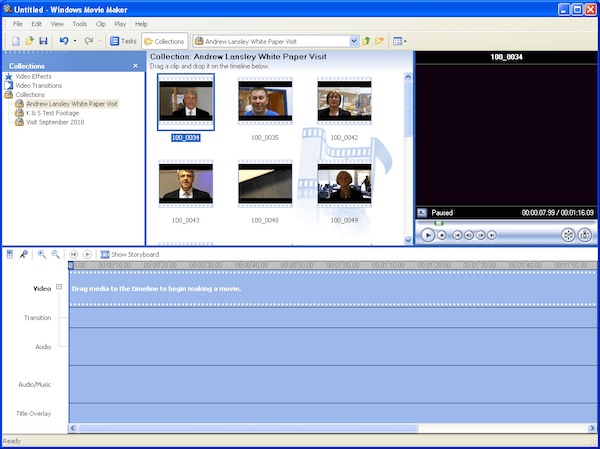
Poté, co znáte příčiny, že program Windows Movie Maker nemá žádný zvuk, můžete nyní problém se zvukem vyřešit podle příčin, které znáte. Níže jsou uvedena realizovatelná řešení, která můžete použít jako reference.
Pokud vaše video nemá žádný problém, ale Windows Movie Maker nemá žádný zvuk, můžete nejprve zkontrolovat zařízení. Ujistěte se, že zvuk je slyšet s tímto zařízením a zvukové ovladače jsou správně nainstalovány. Vaše zvukové jednotky jsou již nainstalovány, ale jsou zastaralé, takže soubory nelze přehrát. Chcete-li tento problém vyřešit, aktualizujte zvukové jednotky na nejnovější verzi a zkuste video přehrát znovu.
Když jste neuložili video v kompatibilním formátu, v programu Windows Movie Maker není zvuk. Pokud není důvodem programu Windows Movie Maker žádný zvuk, existuje snadný způsob, jak tuto otázku vyřešit. Prostě převést video do kompatibilního formátu, který je podporován programem Windows Movie Maker. Můžete se podívat na zvukové formáty, které dobře fungují s výrobcem, a poté převést video do jednoho z těchto kompatibilních formátů. Je to spolehlivý způsob, jak tento problém vyřešit.
Pokud stále nedokážete vyřešit problém se zvukem Windows Movie Maker bez vyzkoušení po vyzkoušení výše uvedených metod, můžete vyhledat alternativní program, který vám pomůže. Namísto Windows Movie Maker si můžete vybrat různé druhy programů třetích stran. A většina z nich může snadno přehrávat vaše video, které Windows Movie Maker odmítá, se zvukem. A to je nejpohodlnější způsob, jak vyřešit žádný zvuk programu Windows Movie Maker.
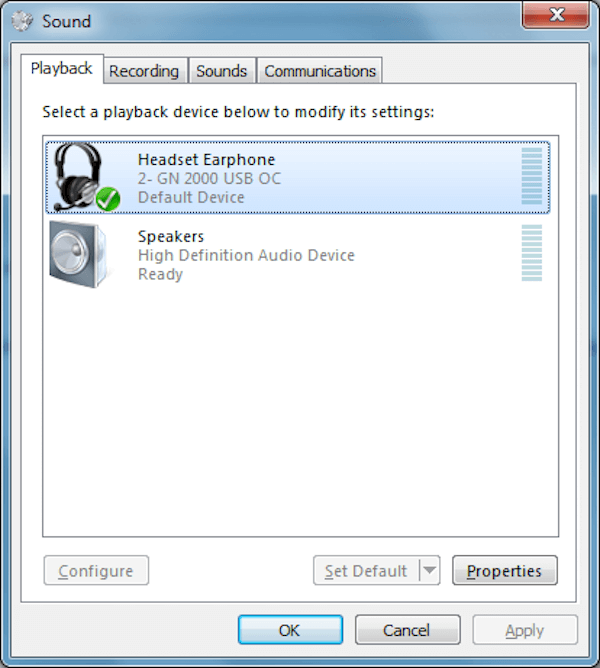
Jak jsme zmínili výše, můžete si vybrat jinou alternativu, abyste zabránili zvukům programu Windows Movie Maker. A zde bychom vám rádi doporučili nejlepší alternativu programu Windows Movie Maker. Aiseesoft Video Converter Ultimate je skvělý nástroj, který nabízí skvělé řešení pro stahování, vylepšování, převádění a úpravy vašich videí. V následujícím textu vám tento nástroj představíme podrobně a budete jej určitě rádi používat.
Klíčové vlastnosti Video Converter Ultimate:
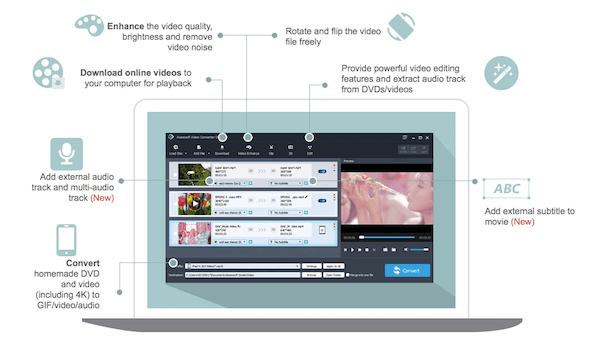
Po otevření aplikace Video Convert Ultimate klikněte na „Přidat soubor“ a načtěte video, které chcete převést. Poté klikněte na „Profil“ a vyberte formát, který chcete převést. Po výběru cíle klikněte na „Převést“ a začněte konverzi.
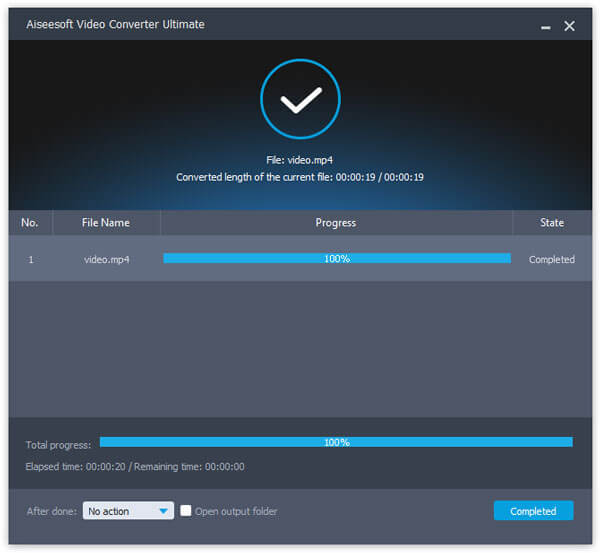
Zkopírujte adresu online videa, které chcete stáhnout, a poté klikněte na tlačítko „Stáhnout“ v aplikaci Video Convert Ultimate, adresa URL se vloží automaticky. Poté klikněte na "Analyzovat" a vyberte preferované řešení ke stažení.
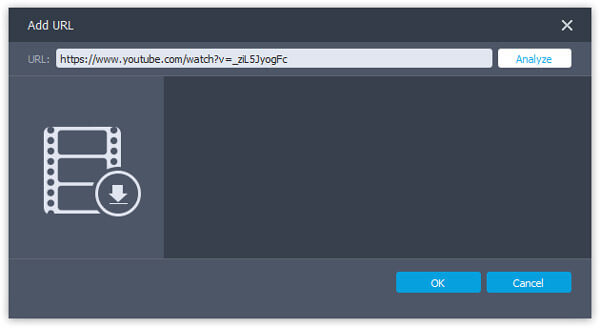
Vyberte video, které chcete upravit, a poté kliknutím na tlačítko Upravit přejděte do rozhraní pro úpravy. Zde můžete vidět „Otočit“, „3D“, „Oříznout“, „Efekt“, „Vylepšit“ a „Vodoznak“. A nyní upravte své video, jak chcete.
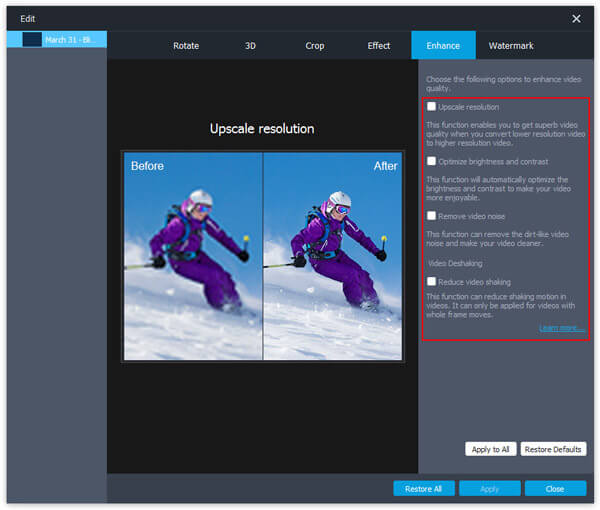
Kliknutím na „Přidat soubor“ importujete požadované video a poté kliknutím na možnost zvukové stopy přidáte nebo odeberete externí zvukové stopy. Pokud chcete přidat titulky, klikněte na „Přidat titulky“. Poté vyberte výstupní formát a uložte jej.
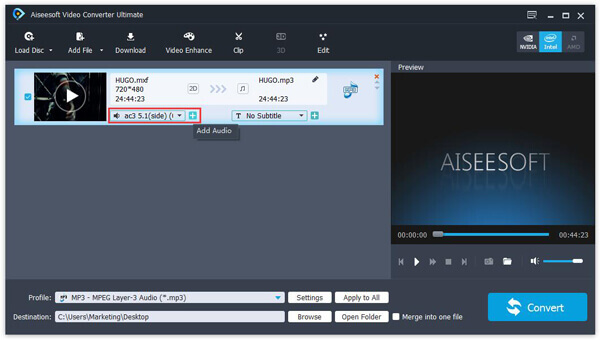
Pokud váš program Windows Movie Maker nemá zvuk, který by vám umožnil dobře si užít vaše video, nebojte se, přečtěte si tento článek, abyste tento problém vyřešili. V tomto článku jsme vám vysvětlili důvody, proč program Windows Movie Maker nevydává zvuky, a poskytujeme vám řešení, jak problém vyřešit. Doporučujeme také nejlepší alternativu, která vám pomůže s přehráváním videa. Pokud se vám tento článek líbí, sdílejte jej se svými přáteli!